Merhaba
Daha önceki yazilarimizda SQL Server 2008 Kurulumu ve yapılandırmasini sizlerle paylaştim. Bu yazimizda da SQL Server 2008 R2 kurulum adimlarini sizlerle paylaşıyor olacağım. Aslinda Microsoft SQL Server 2012 ve Microsoft SQL Server 2014 versiyonlari çoktan kullanılmaya başlandi bile hatta daha önceki yazilarimda Windows Server 2012 Üzerinde SQL Server 2012 Failover Cluster Kurulumu ve Windows Server 2012 R2 Üzerinde SQL Server 2014 Failover Cluster Kurulumu yapılandırmalarini anlatmiştim.
SQL Server 2008 R2 kuruluma geçebiliriz. Ancak kuruluma geçmeden önce bir kaç ayara dikkat etmemiz gerekiyor.
- Sunucularımizin Bölge ve Dil ayarlarının English ( United States ) olarak yapılandirilmiş olmasi gerekmektedir. SQL Server 2008 R2 kurulumu için önemlidir eğer bütün ayarlarimiz Turkish olarak yapılandırmış iseniz SQL Server kurulumundan sonra SQL Server servislerinin çalışmasinda sorun yaşabilirsiniz.
- Sunucular üzerinde Windows Firewall devre dışı duruma getirilmelidir.
- Sunucularimizin .Net Framework 3.5 features kurulumlarini yapmamiz gerekmektedir.
Kurulum ve yapılandırmaya geçmeden önce ortamimizla ilgili kısa bir bilgi aktarmak istiyorum.
Birinci sunucum W08R2DC isminde Ip Adres 192.168.2.200/24 olarak yapılandırılmiş ve üzerinde Active Directory Domain Services yapılandırılarak bakicubuk.local isminde bir domain ortami kurulmuştur.
İkinci sunucum W08R2SQL isminde Ip Adresi 192.168.2.204/24 olarak yapılandırılmış ve Domain ortamina dahi edilerek bu sunucum üzerine Microsoft SQL Server 2008 R2 kurulumunu ve yapılandırılmasini yapacağız.
SQL Server 2008 R2 DVD’sini sunucumuz üzerine Mount ediyoruz. AutoPlay ekraninda Run SETUP.EXE diyerek kuruluma başliyoruz.
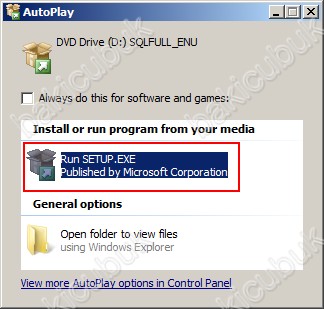
SQL Server 2008 R2 kurulumu için gerekili olan .Net Framework 3.5 features kurulumu yapmak için OK diyoruz.
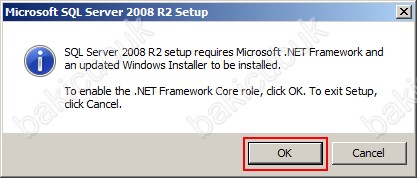
SQL Server Installation Center ekrani geliyor karşımıza Installation seçeneği altinda buluna New intallation or add features tı an existing installation seçeneğini seçerek Microsoft SQL Server 2008 R2 kurulum ve yapılandırmasina başlatıyoruz.
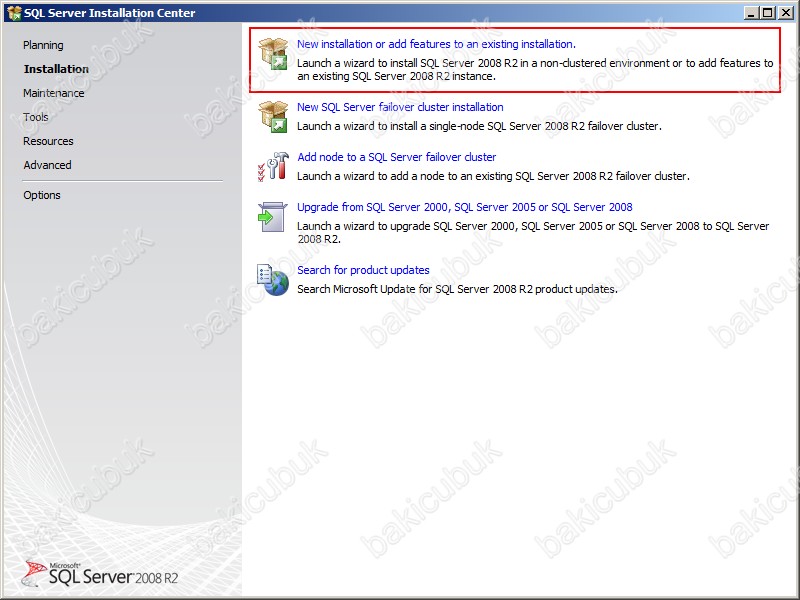
Setup Support Rules ekraninda SQL Server 2008 R2 kurulumuna başlamadan sistemimizdeki SQL Server 2008 R2 kurulumu için herhangi bir eksik ya da hata olup olmadiğini kontrolü gerçekleştiriyor. Herhangi bir eksik ya da hata yoksa kuruluma OK diyerek devam edebiliriz.
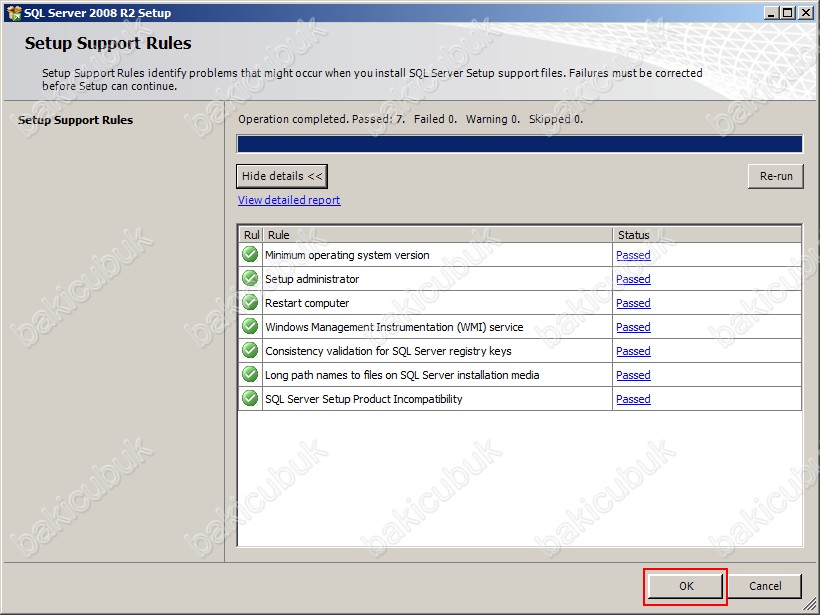
Product Key yani Lisans bölümü geliyor karşımıza DVD ile birlikte gelen lisans numarası varsa bu bölüme lisans bilgilerimizi giriyoruz ya da benim gibi sizde open bir lisansa sahipseniz lisans bilginiz otomatik olarak gelicektir ve bu lisansımızı seçiyoruz. Eğer SQL Server Lisans bilgisiniz yok ise deneme olarak Evaluation kurabilirsiniz ve ya ücretsiz Express, Express with Advanced Services sürümlerinden birisini seçmek için Specify a free edition bölümünden seçiminizi yapabilirsiniz. Benim Lisans bilgim otomatik geldiği için Next diyerek devam ediyoruz.
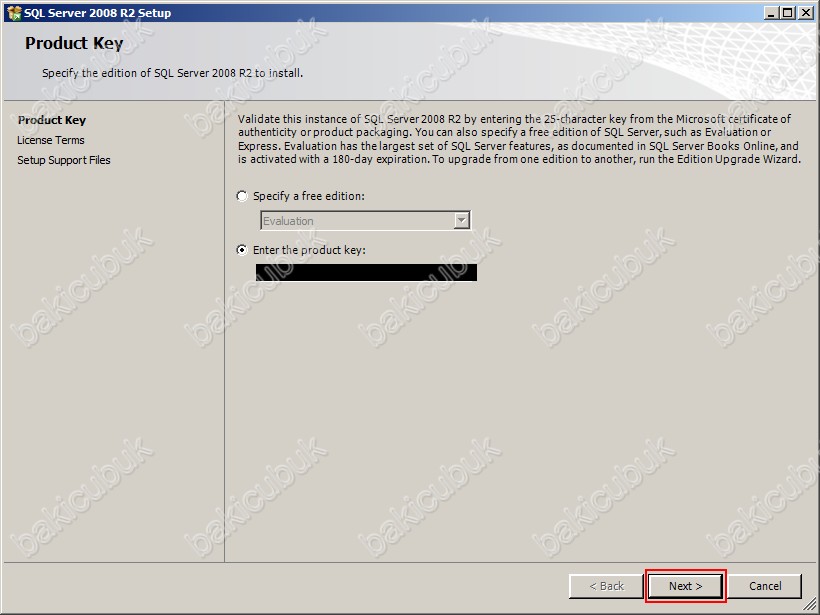
License Terms ekraninda ben pek lisans sözleşmelerini okumayi sevmediğim için okumadan ![]() onaylayarak Next diyerek devam ediyoruz.
onaylayarak Next diyerek devam ediyoruz.
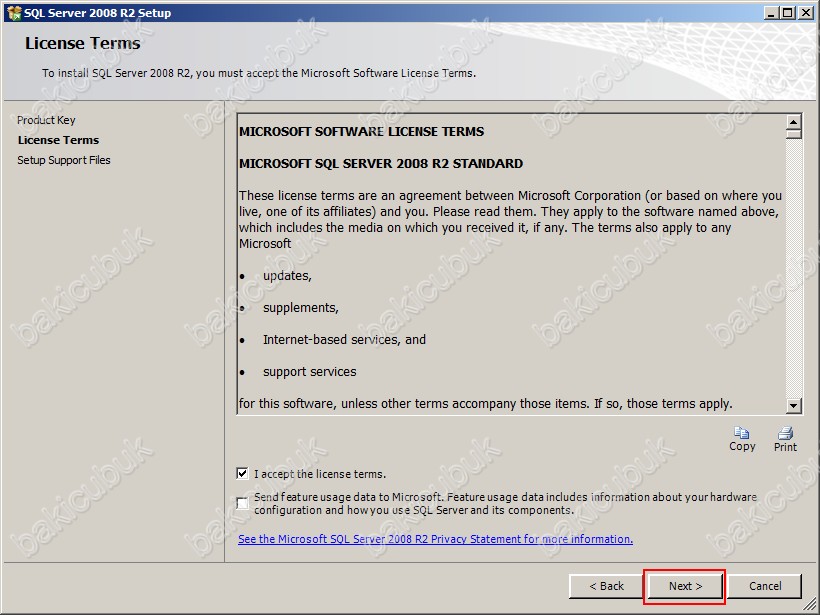
Setup Support Files ekrani geliyor karşımıza Microsoft SQL Server 2008 R2 kurulumu için gerekl olan dosyalarin suncumuz üzerine kurulumu için Install diyerek kurulumu başlatıyoruz.
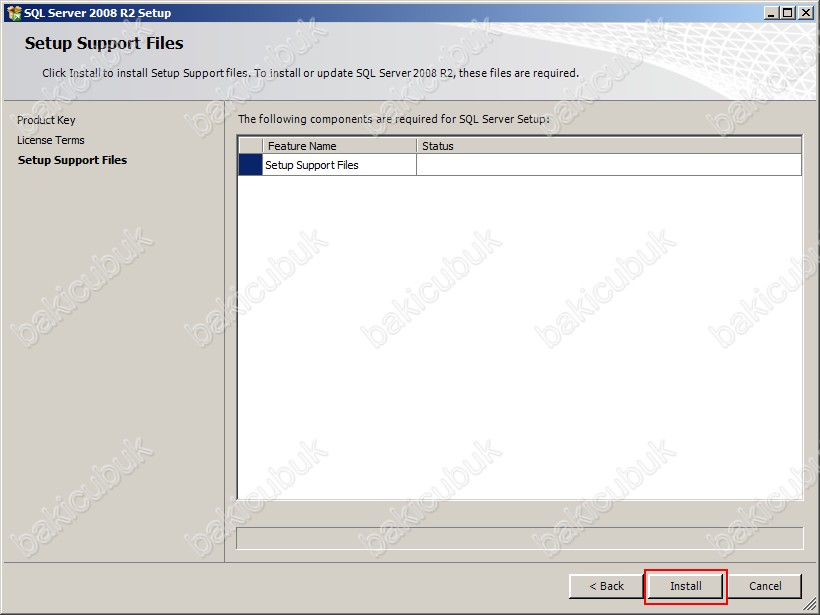
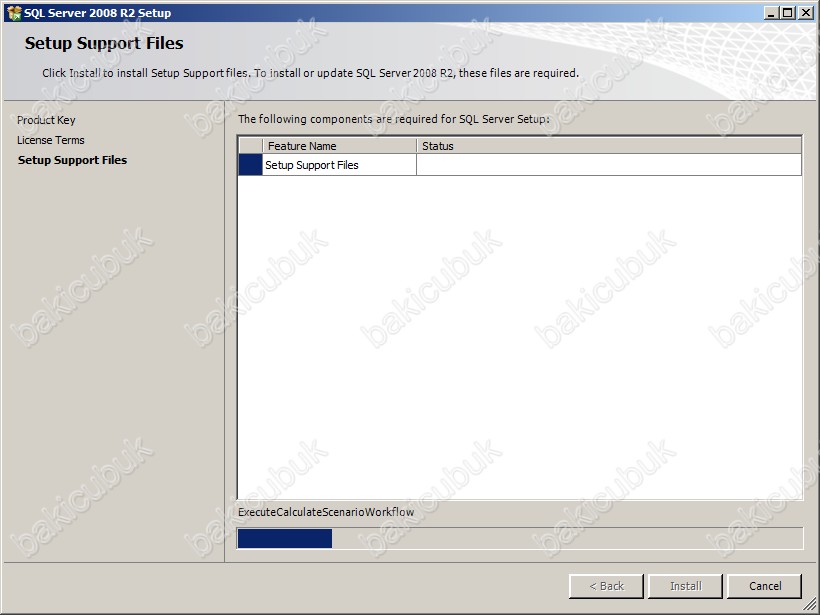
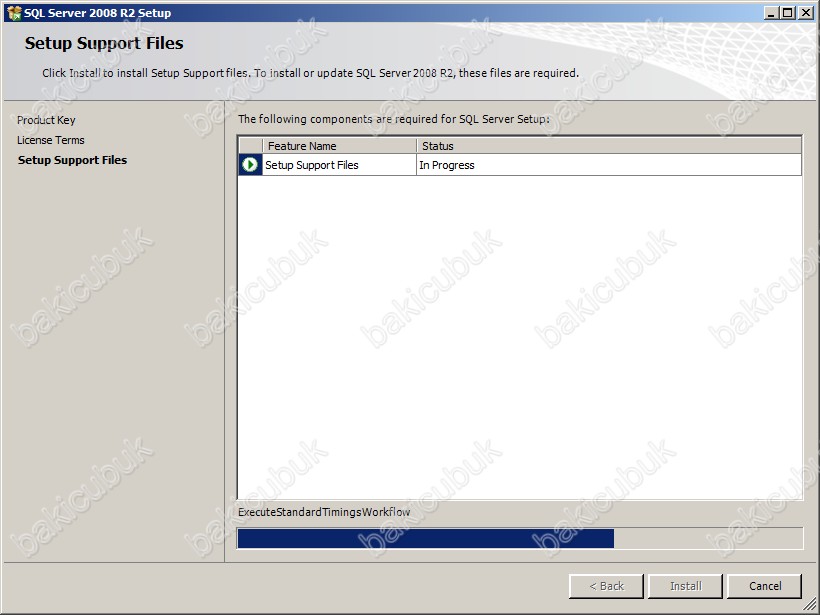
Setup Support Rules ekraninda SQL Server 2008 R2 kurulumu için gerekli olan yapılandırmada herhangi bir eksik olup olmadiğini kontrol ediliyor. Bütün adimlari Passed olarak gördüğüm için Next diyerek devam ediyoruz.
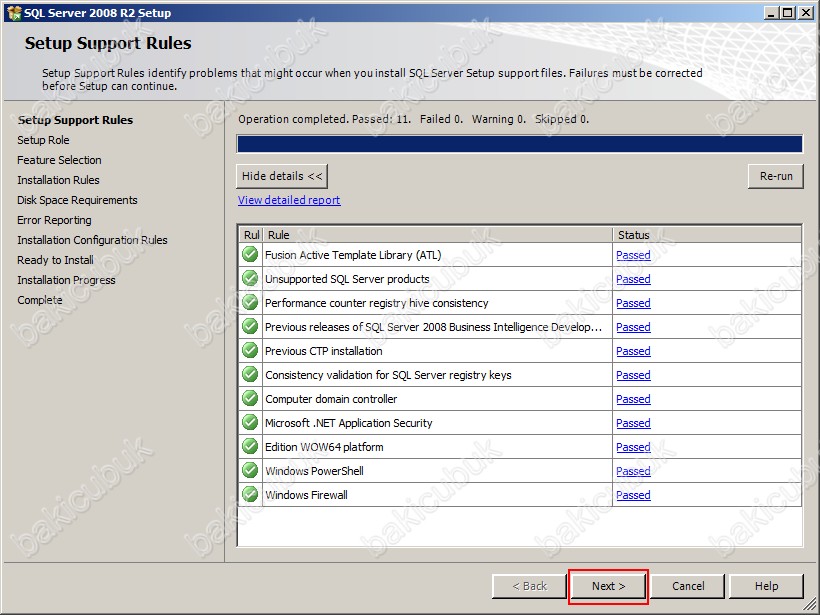
Setup Role ekranı geliyor karşımıza. Bu bölümde SQL Server Feature Installation ve All Features With Defaults seçenekleri bulunmaktadir.SQL Server Feature Installation seçeneğinde gerekli zorunlu eklentiler SQL Server Database Engine Services, Analysis Services,Reporting Services,Integration Services ve other features seçerek kurulumu gerçekleştirebiliriz. All Features With Defaults seçeneği ile bütün servis ve özellikler kurulumu yapılacaktir. Ben SQL Server Feature Installation seçeneğini seçiyoruz ve Next diyerek devam ediyoruz.
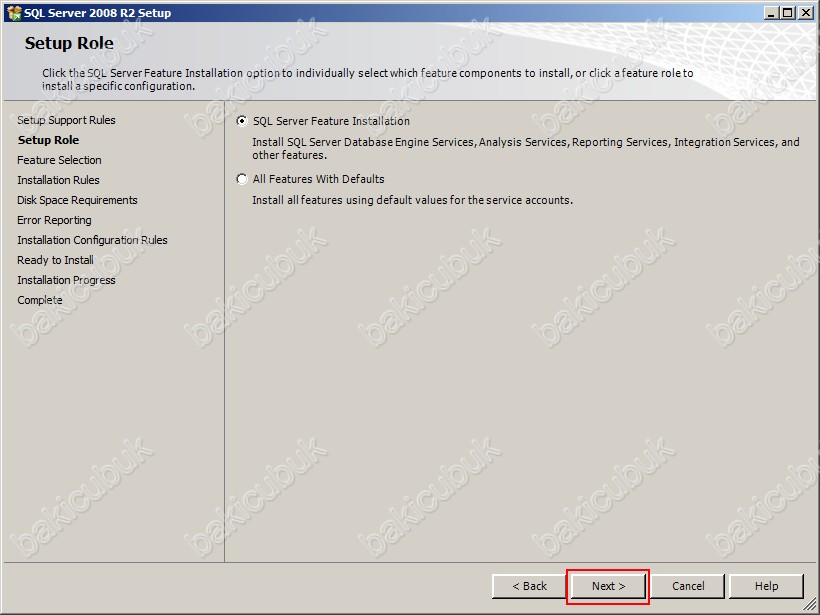
Feature Selection ekranı geliyor karşımıza bu ekranda Microsoft SQL Server 2008 R2′in hangi servislerinin ve özelliklerinin kurulacağı seçeceğiz.Kurulum için secilmesi için zorunlu servisler Database Engine Services,Client Tools Connectivity ,Client Tools Connectivity Backwards Compatibility ve Management Tools seçenekleridir. Diğer özellikler opsiyoneldir bunları kullanacağınız program için isteğiniz doğrultusunda kurulumunu gerçekleştirebilirsiniz.
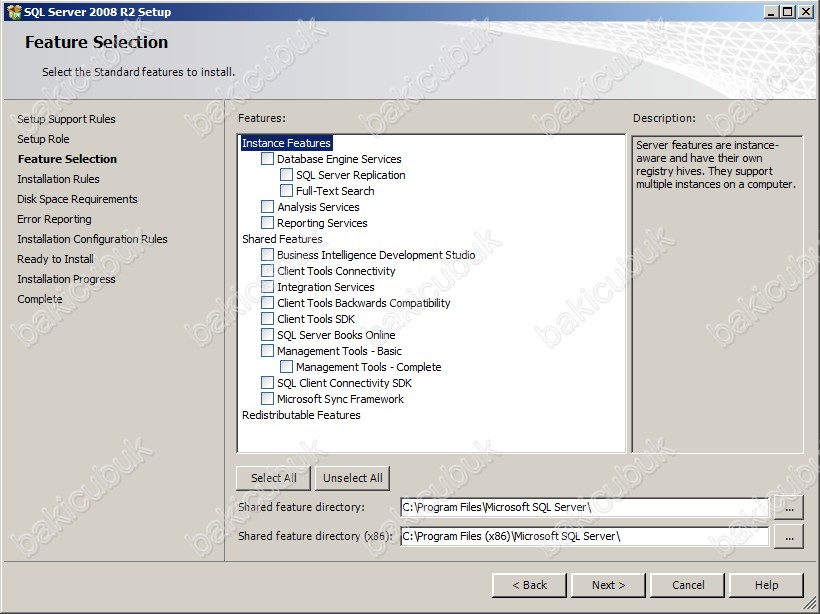
Ben Database Engine Services,Client Tools Connectivity,Integration Services,Client Tools Connectivity Backwards Compatibility ve Management Tools – Basic ve altinda Management Tools – Complete servislerini ve özellikleri seçiyorum ve Next diyerek devam ediyoruz.
Shared features directory ve Shared feature directoy ( x86 ) bölümlerinde SQL Server 2008 R2 Program Files ( x64 ) ve Program Files ( x86 ) altina kurulacağını görüyoruz.
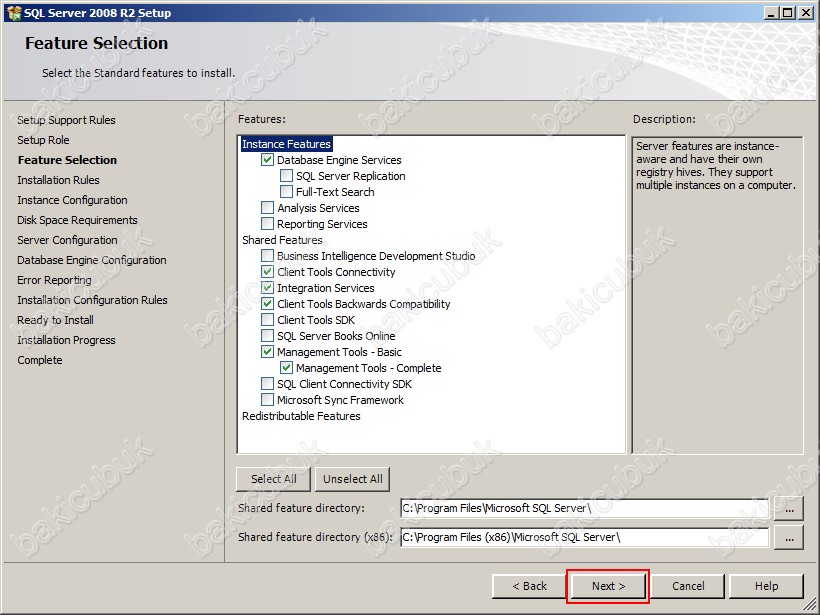
Installation Rules ekraninda servislerin ve özelliklerin kurulumu için herhangi bir eksik olup olmadiğini kontrol ediyor Next diyerek devam ediyoruz.
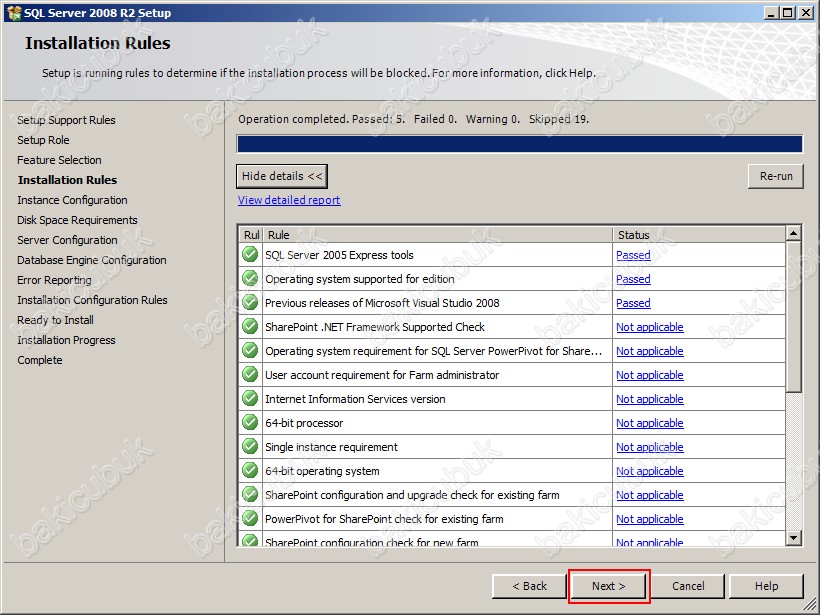
Instance Configurion ekraninda kurulacak olan Microsoft SQL Server 2008 R2 C:\Program Files\Microsoft SQL Server\ dizini altinda hangi isim ile kurulacağını seçiyoruz. Default olarak Instance adı için MSSQLSERVER gelmektedir. Ben bu ismi Default gelen şekliyle bırakıyorum.SQL Server directory bölümünde C:\Program Files\Microsoft SQL Server\MSSQL11.MSSQLSERVER olarak kurulacağını görüyoruz. Dilerseniz Name Instance bölümünden değiştirebilirsiz.
Aynı zamanda Instance için atanan program dizinini Instance root directory bölümünden değiştirebilirsiniz. Ben Default ayarları değiştirmeden Next diyerek kuruluma devam ediyoruz.
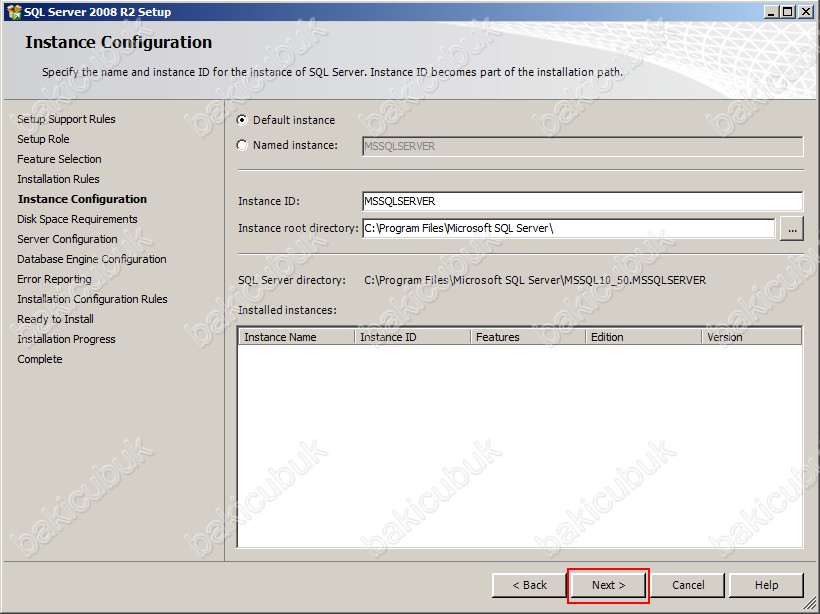
Disk Space Requirements ekraninda SQL Server 2008 R2 sistem dosyalarinin kurulumu için sunucu üzerindeki diskte yeteri kadar boş yer olup olmadığı kontrol ediliyor. Burada sadece SQL Server 2008 R2 sistem dosyalarinin kurulacağı dizinleri görüyoruz SQL Server Database ve Log dosyalari yapımız içinde oluşturmuş olduğumuz diskler üzerinde tutulacaktir. Diskimizde yeteri kadar yer olduğunu görüyoruz Next diyerek kurulumumuza devam ediyoruz.
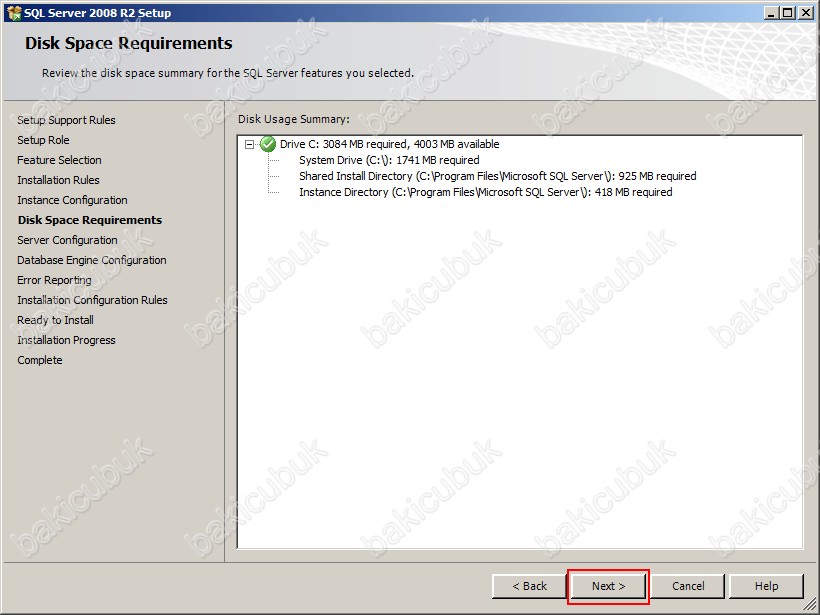
Server Configuration ekraninda SQL Server 2008 R2 servislerinin hangi kullanıcı ve hangi şekilde çalışacağını yapılandıracağız.
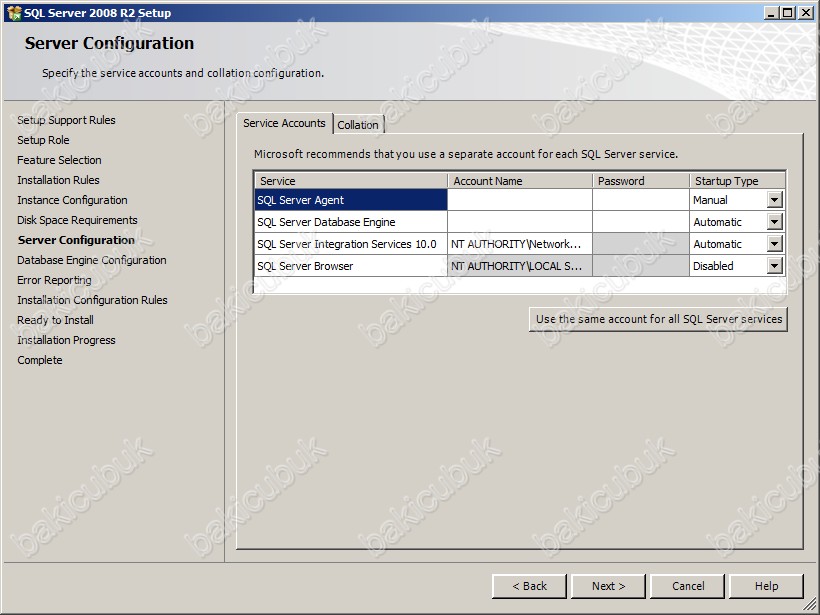
SQL Server Agent servisi için Account bölümünde herhangi bir değişiklik yapmiyorum. Startup Type bölümünde hepsini Automatic olarak seçiyoruz.
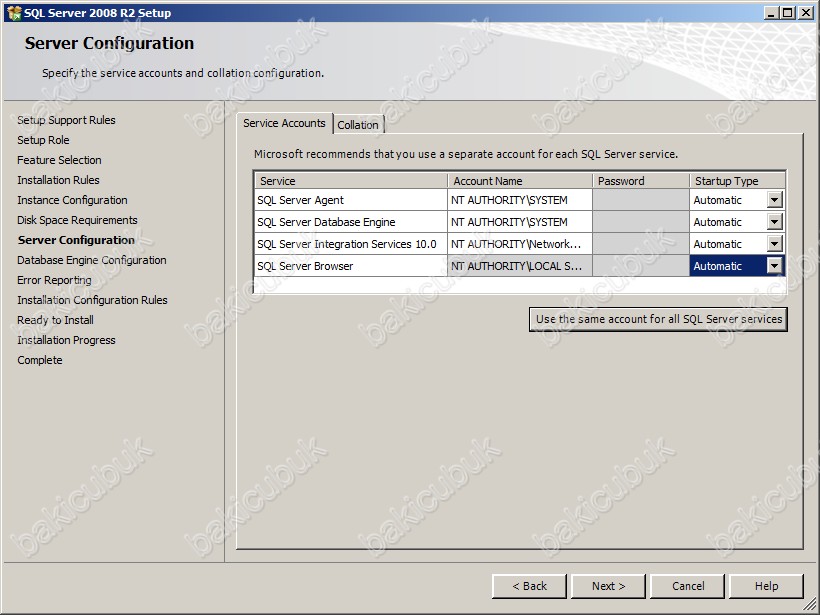
Server Configuration ekraninda bir diğer sekme Collation sekmesidir.Database Engine için Collation seçimi yapmak için Customize butonu kullanıyoruz.
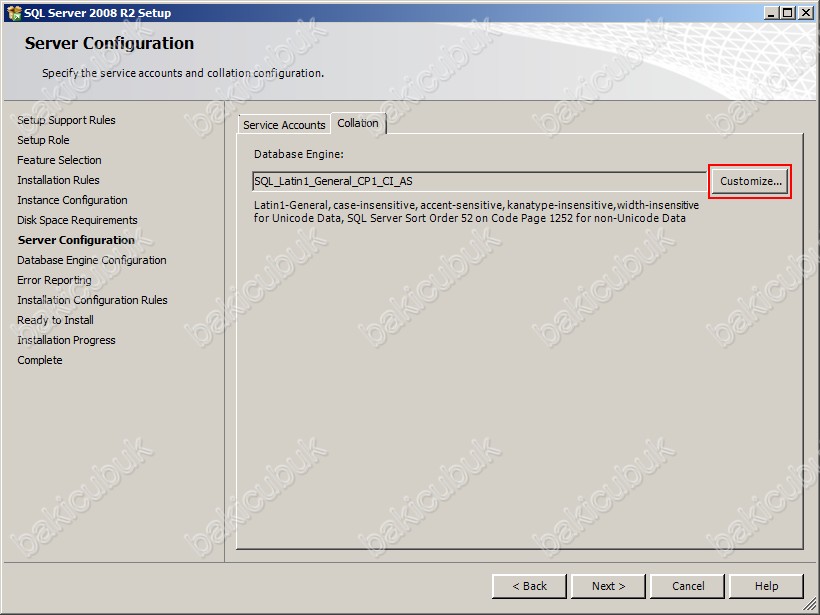
Customize the SQL Server 2008 R2 Database Engine Collation ekrani geliyor. SQL Collation bölümden SQL_Latin1_General_CP1250_CI_AS seçiyoruz OK diyoruz.
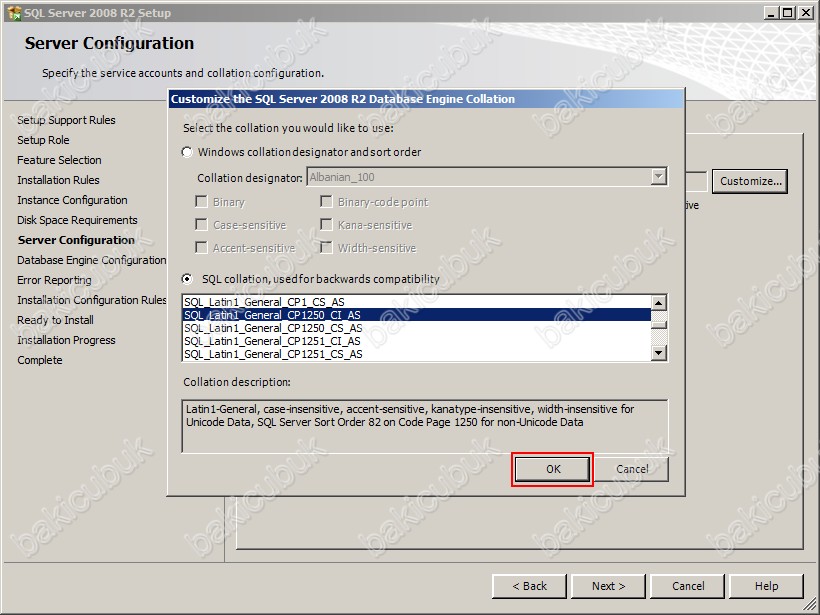
Server Configuration ekraninda gerekli yapılandırmayi tamamladiktan sonra Next diyerek devam ediyoruz.
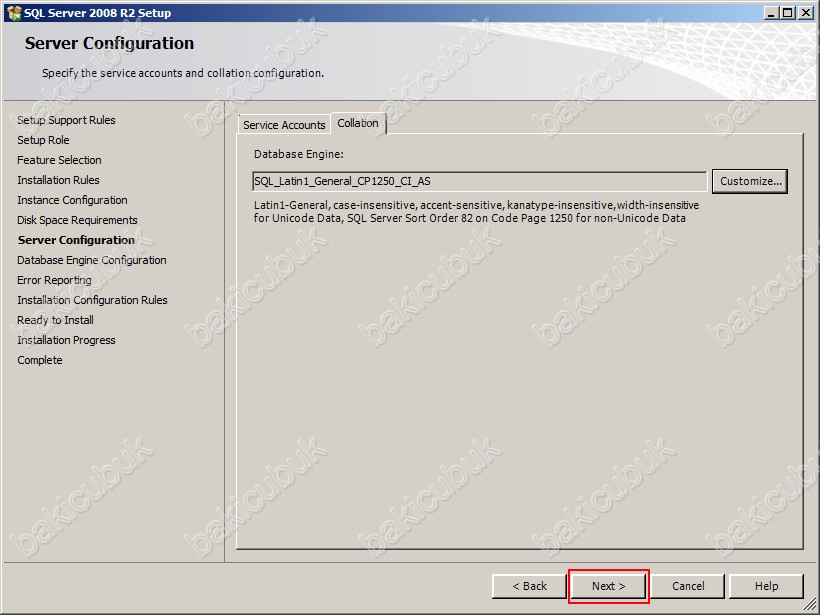
Database Engine Configuration ekraninda Authetication Mode seçimi yapılmaktadır. Yani SQL Server 2008 R2 için Windows authentication ve ya Mixed Mode (SQL Server authentication and Windows authentication) seçimini yaptığımız bölümdür.
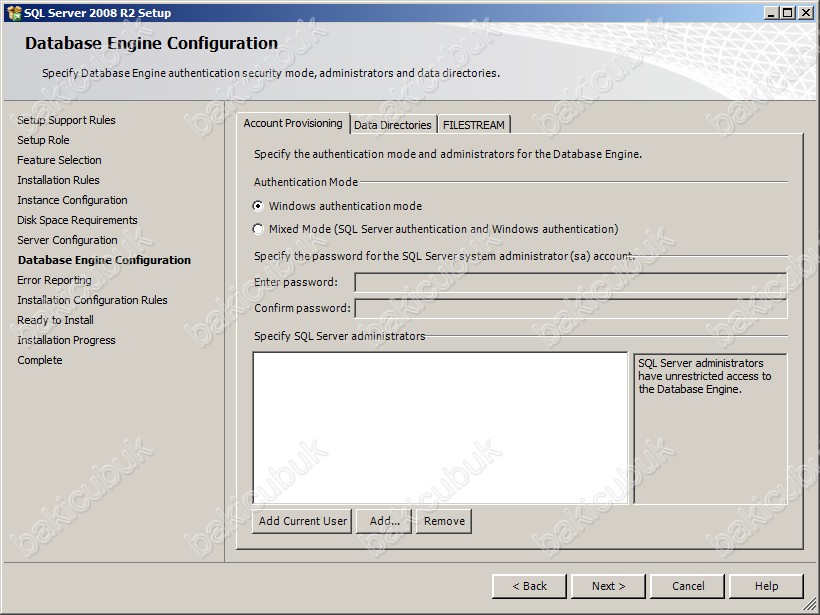
Authetication Mode seçimi bölümünde ben Mixed Mode (SQL Server authentication and Windows authentication) olarak yapılandırıyorum. Tabiki burda SQL serveri kullanacağımız programımız ( Logo,Mikro,Eta,Nebim ) için bir sa kullanıcısı bir şifre atamalıyız. sa için bir kompleks bir şifre atiyoruz. Specify SQL Server administrators bölümünde SQL Server için Windows tarafında hangi kullanıcının admin olarak belirlenir. Add Current User butonu ile mevcut Windows kullanıcısı admin olarak atanır.
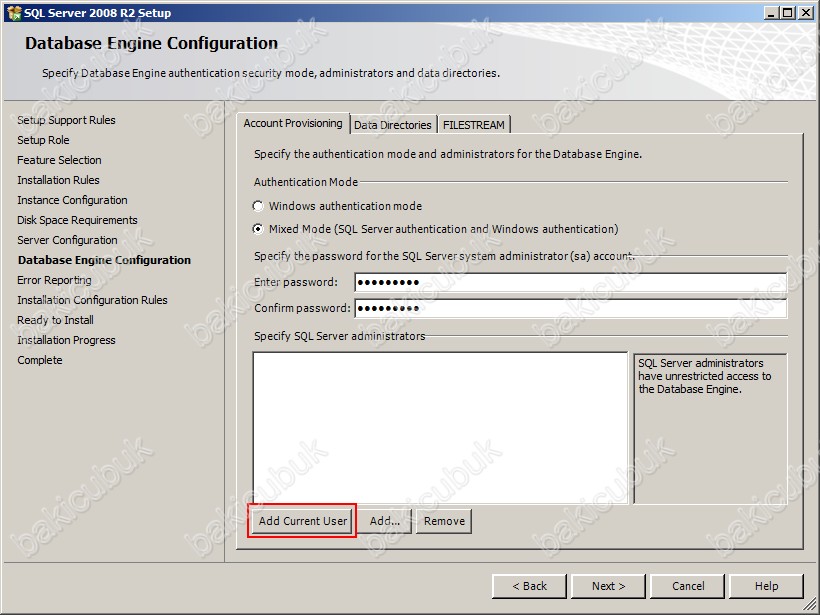
Specify SQL Server administrators bölümünde SQL Server için Windows tarafında Administrator kullanıcısı admin olarak ataniyor.
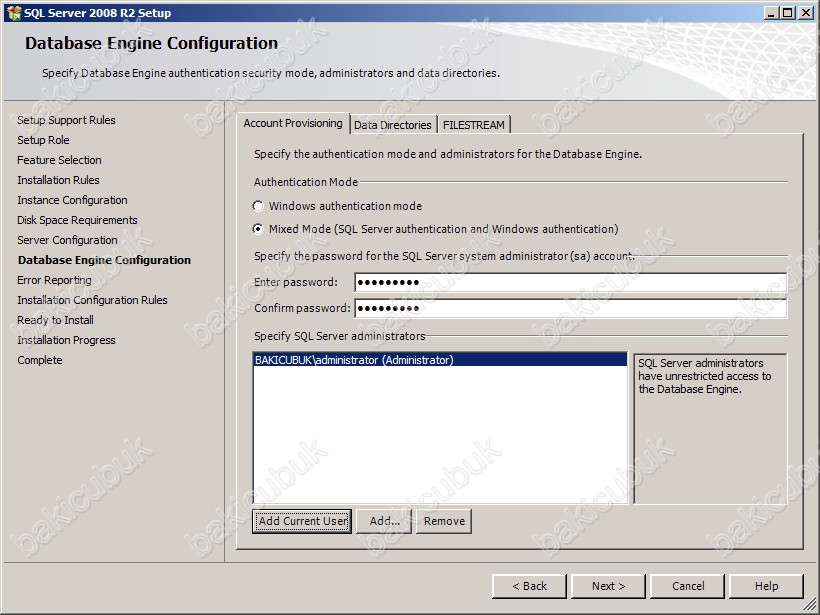
Data Directories ekraninda SQL Server 2008 R2 kuralacağı default olarak gelen dizinleri görüyoruz. SQL Server 2008 R2 Database,Temp ve Log dosyalarinin sunucumuz üzerinde tutulacağı dizinlerdir. Gerekli yapılandırmayi tamamladiktan sonra Next diyerek devam ediyoruz.
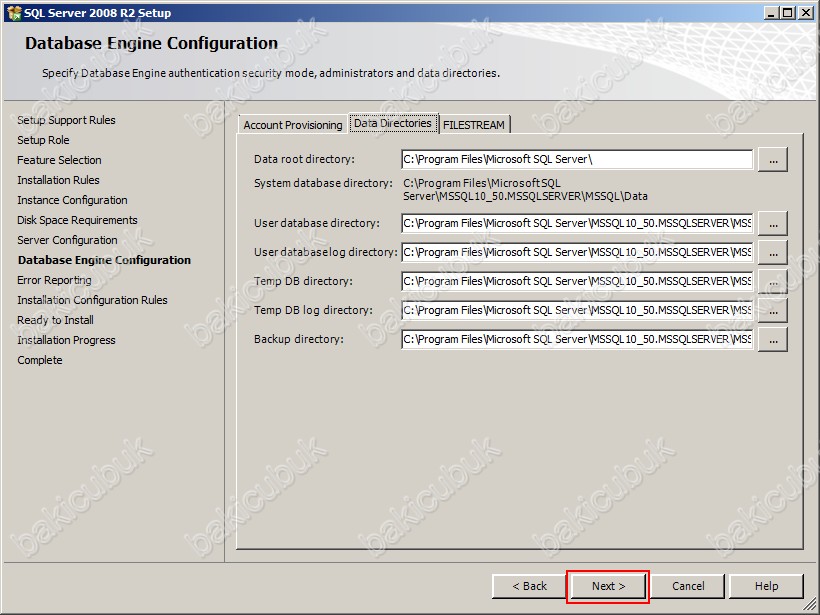
Error Reporting ekraninda SQL Server 2008 R2 kullanımı ile ilgili herhangi bir hata ve bu hata raporlarının Microsof’ta gönderilip gönderilmemesi seçmemiz gerekiyor. Ben herhangi bir işlem yapmiyorum ve kuruluma devam etmek için Next diyerek devam ediyoruz.
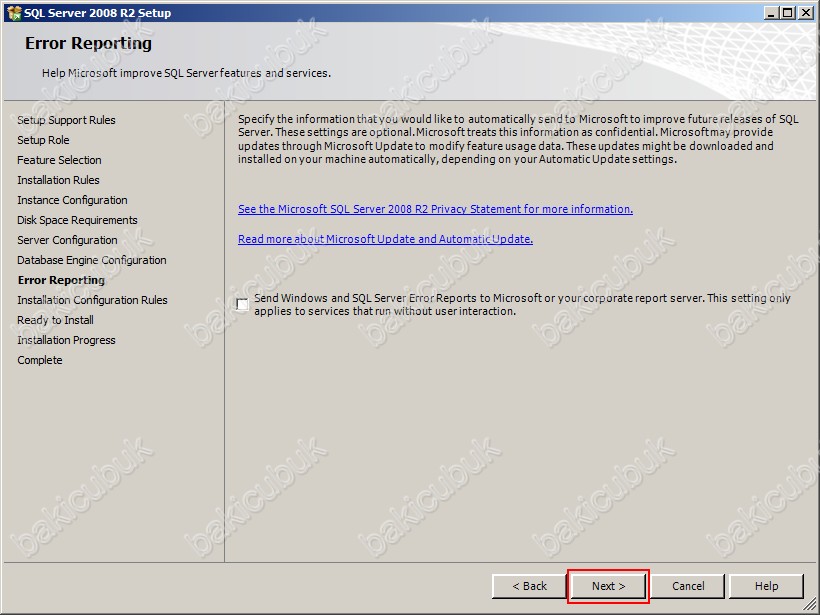
Installation Configuration Rules ekraninda SQL Server 2008 R2 kurulumu için seçenekleri bir kez daha sistem tarafından kontrolden geçiriyor.Herhangi bir hata almamişsaniz Next diyerek devam ediyoruz.
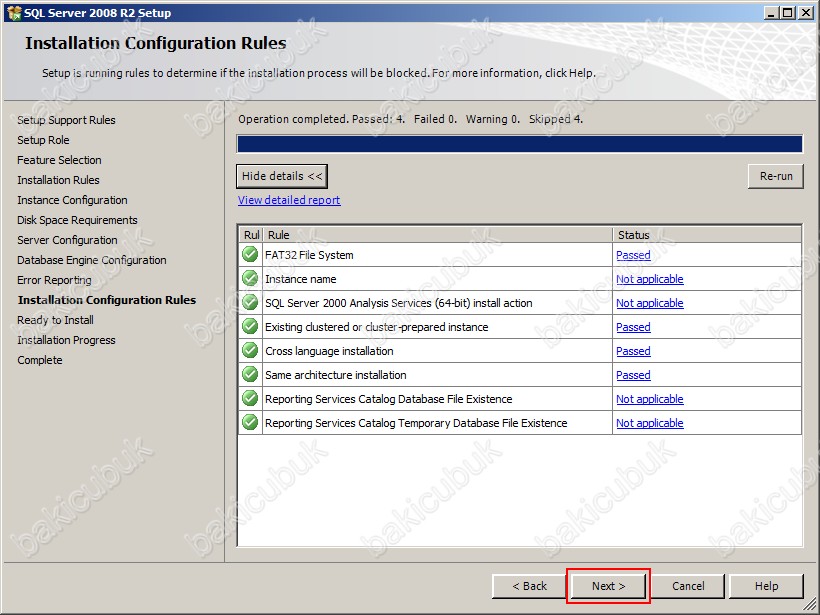
Ready to Install ekraninda SQL Server 2008 R2 kurulumu için yapılandırma ilgilisi görüyoruz. SQL Server 2008 R2 kurulumu için Install diyerek kurulumu başlatiyoruz.
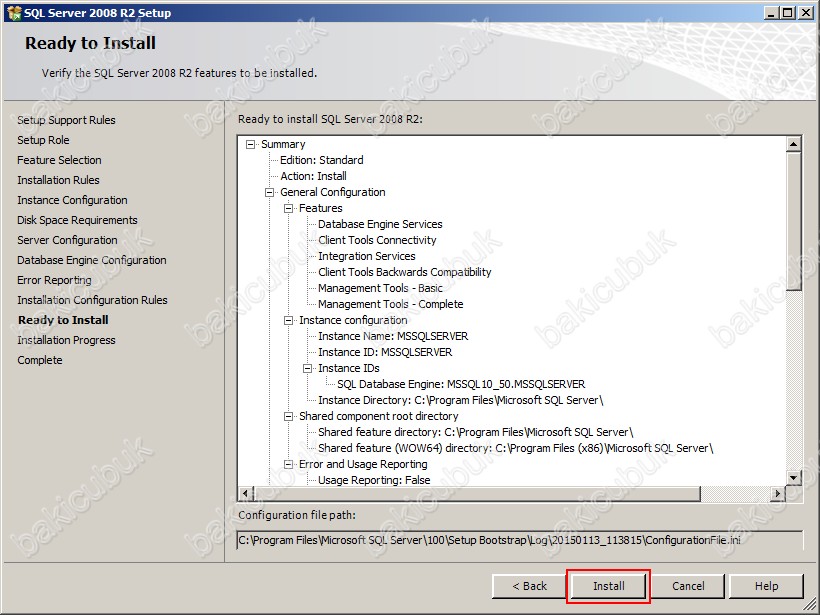
Installtion Progress ekraninda SQL Server 2008 R2 kurulumunun başladiğini görüyoruz.
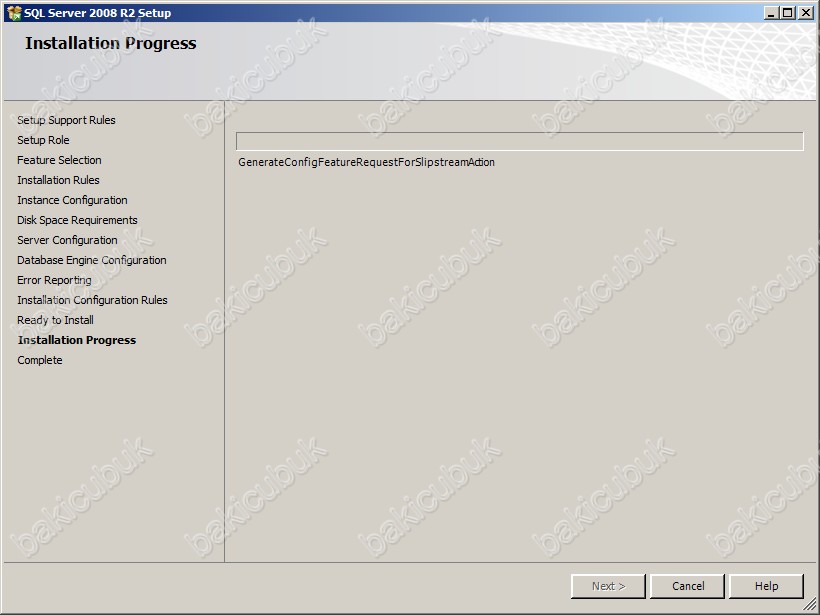
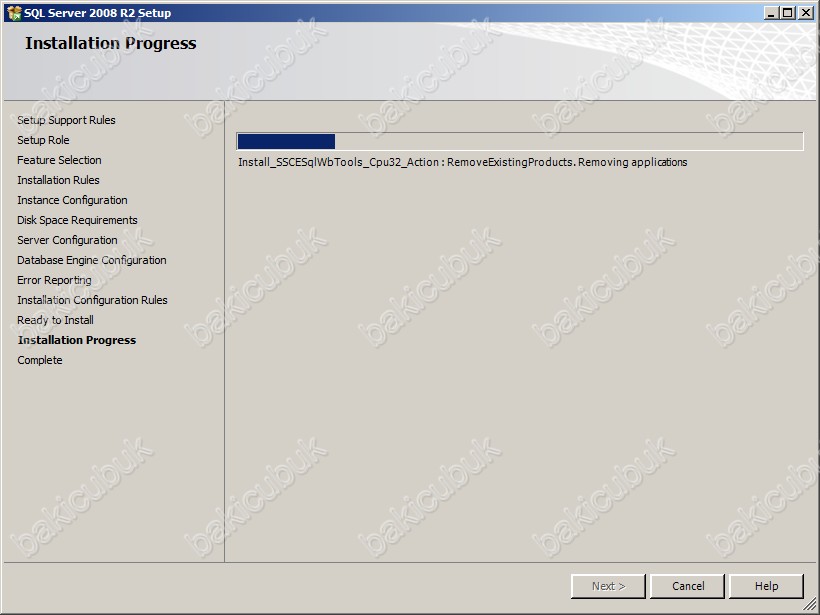
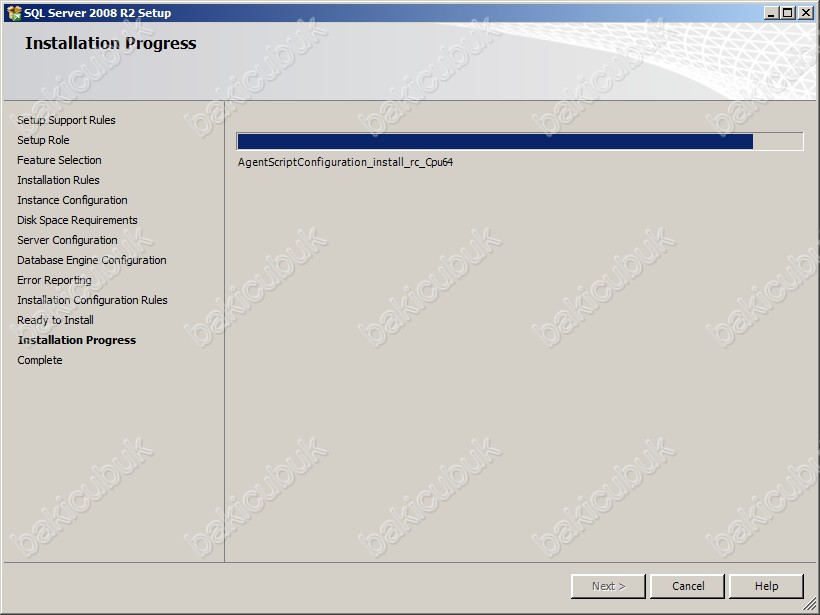
Complete ekraninda SQL Server 2008 R2 kurulumun başarili bir şekilde kurulduğunu görüyoruz. Close diyerek Wizard ekranini kapatiyoruz.

Başka bir yazimizda görüşmek dileğiyle…



